2025-04-15 14:35:11
在使用iphone的过程中,我们经常会遇到需要访问或修改日历内容的情况。为了保证您的隐私安全,苹果公司对应用程序访问日历的权限进行了严格的控制。如果您希望某些应用能够访问您的日历信息,您需要手动开启相应的权限设置。下面将详细介绍如何在iphone上为应用开启日历权限。
在开始之前,请确保您的iphone操作系统已更新至最新版本。这不仅有助于提高系统的稳定性,还能让您获得最新的功能和安全更新。您可以通过前往“设置” > “通用” > “软件更新”来检查是否有可用的系统更新。
1. 打开“设置”应用:首先,从主屏幕找到并点击“设置”图标,进入设置界面。
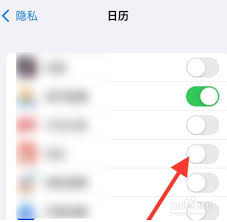
2. 选择您要管理的应用:在设置菜单中,找到并点击您想要管理其日历访问权限的应用程序。例如,如果您想要管理微信的日历权限,那么就点击“微信”。
3. 找到“日历”选项:在所选应用的设置页面中,找到“日历”选项。请注意,该选项可能位于“隐私与安全性”或类似的类别下,具体位置可能会因不同的ios版本而有所不同。
4. 开启权限:点击“日历”选项后,您会看到一个开关按钮。如果该按钮处于关闭状态(通常是灰色),则表示当前应用没有被允许访问您的日历。点击这个开关,将其切换到开启状态(通常为绿色),即可允许该应用访问您的日历数据。
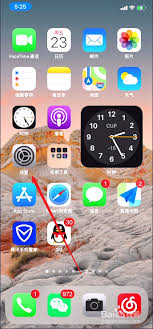
- 找不到日历权限选项:如果在上述步骤中找不到“日历”权限选项,这可能是因为该应用并不支持访问日历功能。您可以尝试联系应用开发者或查看应用的帮助文档,确认是否可以请求添加该功能。
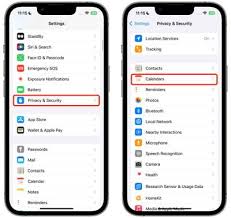
- 权限未生效:有时候即使开启了权限,应用仍然无法立即访问日历。这时可以尝试重启应用或者重新启动设备,以使更改生效。
- 误操作导致权限关闭:如果您不小心关闭了某个应用的日历权限,只需按照上述步骤再次开启即可。
通过以上步骤,您可以轻松地为您的iphone上的应用开启日历权限。记住,给予应用访问您日历的权限是一个个人决定,务必谨慎考虑,仅授予您信任的应用访问权限。这样不仅可以保护您的个人信息安全,还能确保您的日常安排得到妥善管理。